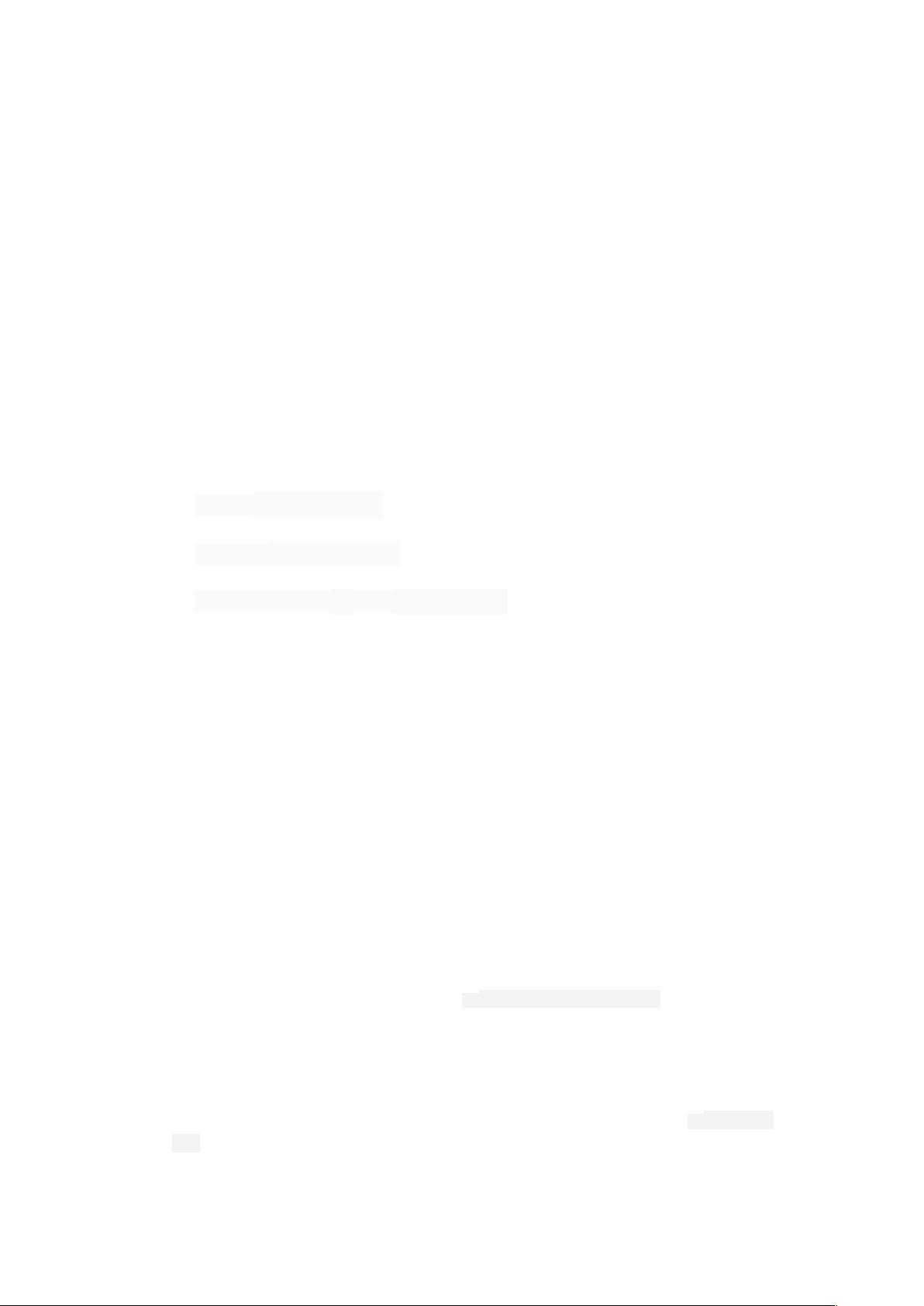
在本文中,我们将深入探讨如何在CentOS操作系统上搭建Subversion(SVN)服务器的全过程。Subversion是一款广泛使用的版本控制系统,它可以帮助团队协作管理代码和其他文件的版本历史。以下内容将按照步骤详细讲解,包括可能遇到的问题及解决方法。 **步骤1:更新系统** 在开始安装任何新软件之前,首先要确保系统是最新的。运行以下命令: ```shell sudo yum update -y ``` **步骤2:安装依赖** 安装必要的依赖包,包括Apache HTTP服务器和OpenSSL库。 ```shell sudo yum install httpd subversion mod_dav_svn libserf openssl -y ``` **步骤3:配置SVN仓库** 创建一个目录作为SVN仓库的存放位置。 ```shell sudo mkdir /var/svn ``` 然后,使用`svnadmin`工具创建一个新的仓库。 ```shell sudo svnadmin create /var/svn/myrepository ``` 这里`myrepository`是仓库名,你可以根据实际需求更改。 **步骤4:配置Apache** 编辑Apache的配置文件,通常位于`/etc/httpd/conf.d/subversion.conf`。 ```shell sudo nano /etc/httpd/conf.d/subversion.conf ``` 添加以下内容,替换`myrepository`为你刚才创建的仓库名: ```apacheconf <Location /svn> DAV svn SVNPath /var/svn/myrepository AuthType Basic AuthName "My Subversion Repository" AuthUserFile /etc/httpd/conf/dav_svn.passwd Require valid-user </Location> ``` **步骤5:创建用户和权限** 创建SVN用户的密码文件。 ```shell sudo htpasswd -cm /etc/httpd/conf/dav_svn.passwd myuser ``` 这里`myuser`是用户名,你需要输入两次密码来确认。 **步骤6:启动和启用服务** 启动Apache服务并设置开机启动。 ```shell sudo systemctl start httpd sudo systemctl enable httpd ``` **步骤7:测试SVN服务器** 现在可以尝试通过浏览器访问SVN仓库,地址格式通常是:`http://your_server_ip/svn`。如果一切正常,你应该能看到SVN的登录界面。 **常见问题与解决方法** 1. **403 Forbidden错误**:检查Apache配置文件是否正确,并确认用户和权限设置无误。 2. **无法访问仓库**:确保防火墙允许HTTP流量,可以使用`firewall-cmd --permanent --add-service=http`和`firewall-cmd --reload`命令。 3. **SVN仓库访问慢**:检查网络连接或优化libserf配置。 4. **SSL证书问题**:如果需要HTTPS访问,需要安装并配置SSL证书。 以上就是搭建CentOS SVN服务器的详细流程。在整个过程中,务必注意安全设置,避免公开敏感信息。记得定期备份仓库数据,以防意外丢失。同时,保持系统和软件更新,以获得最新的安全修复和功能增强。在实际操作中,可能会遇到各种问题,但只要遵循上述步骤并查阅相关文档,都可以找到合适的解决方案。
 centos svn 搭建全流程.rar (1个子文件)
centos svn 搭建全流程.rar (1个子文件)  centos svn 搭建全流程.docx 15KB
centos svn 搭建全流程.docx 15KB- 1
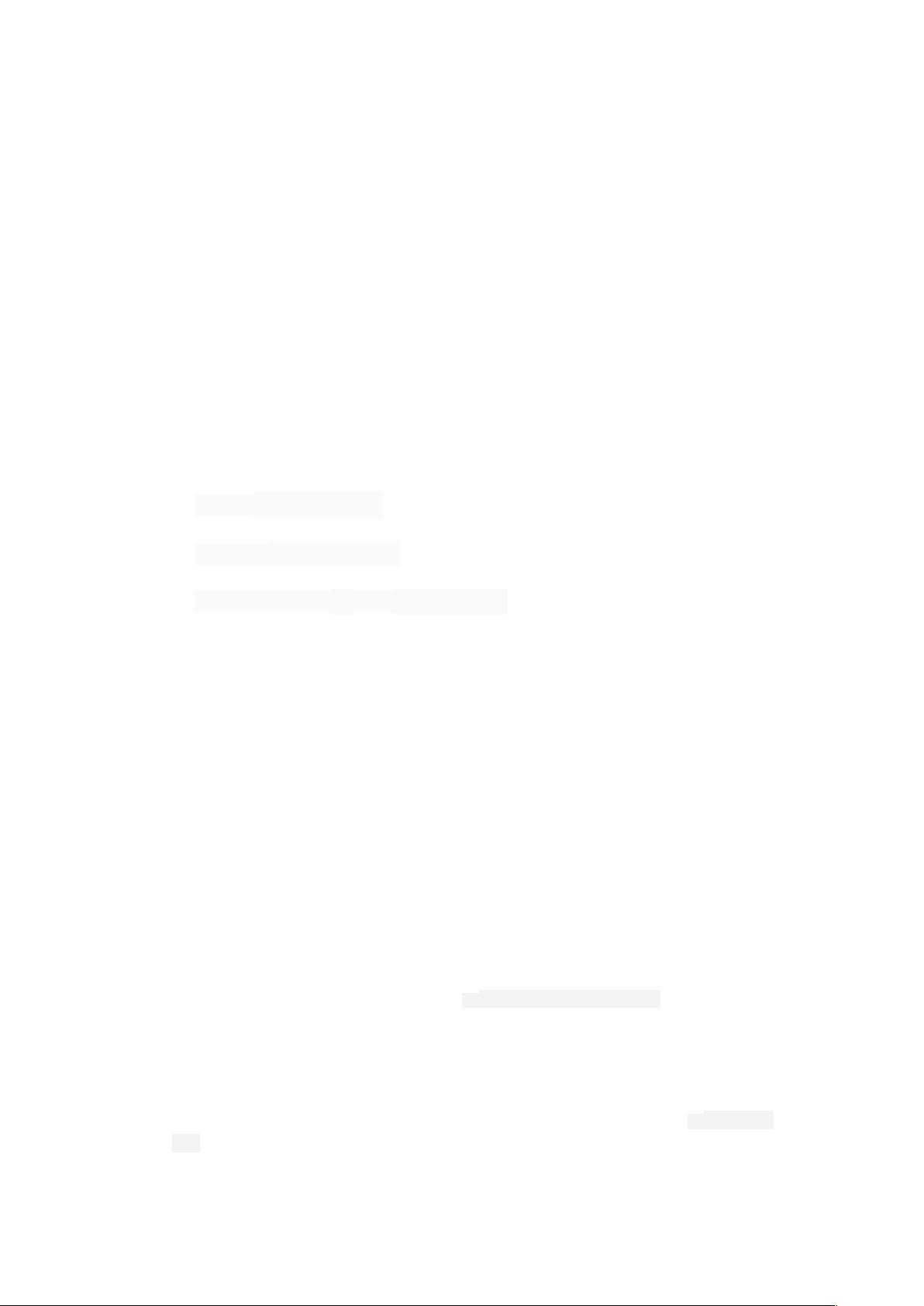

- 粉丝: 4
- 资源: 17
 我的内容管理
展开
我的内容管理
展开
 我的资源
快来上传第一个资源
我的资源
快来上传第一个资源
 我的收益 登录查看自己的收益
我的收益 登录查看自己的收益 我的积分
登录查看自己的积分
我的积分
登录查看自己的积分
 我的C币
登录后查看C币余额
我的C币
登录后查看C币余额
 我的收藏
我的收藏  我的下载
我的下载  下载帮助
下载帮助

 前往需求广场,查看用户热搜
前往需求广场,查看用户热搜最新资源
- dbeaver-ce-24.3.1-x86-64-setup.exe
- 国际象棋桌子检测6-YOLO(v5至v9)、COCO、CreateML、Darknet、Paligemma、TFRecord数据集合集.rar
- 某平台广告投入分析与销售预测
- 连接ESP32手表来做验证20241223-140953.pcapng
- 小偏差线性化模型,航空发动机线性化,非线性系统线性化,求解线性系统具体参数,最小二乘拟合 MATLAB Simulink 航空发动机,非线性,线性,非线性系统,线性系统,最小二乘,拟合,小偏差,系统辨
- 好用的Linux终端管理工具,支持自定义多行脚本命令,密码保存、断链续接,SFTP等功能
- Qt源码ModbusTCP 主机客户端通信程序 基于QT5 QWidget, 实现ModbusTCP 主机客户端通信,支持以下功能: 1、支持断线重连 2、通过INI文件配置自定义服务器I
- QGroundControl-installer.exe
- 台球检测40-YOLO(v5至v11)、COCO、CreateML、Paligemma、TFRecord、VOC数据集合集.rar
- 颜色拾取器 for Windows


 信息提交成功
信息提交成功